На панели История отображается список действий, произведенных с документом. Щёлкая по любому элементу списка, можно вернуться к данному состоянию.
В верхней части панели рядом с миниатюрой показана информация об изображении: название файла, размер (в пикселах), цветовой режим, профиль, дата и время создания.
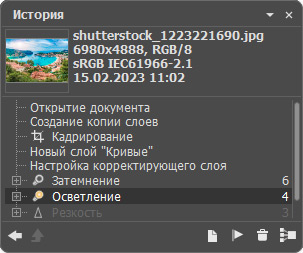 История изменений
История изменений
История изменений имеет линейную структуру. Это означает, что если вернуться к любому промежуточному состоянию и применить новое действие, то все последующие состояния (за исключением контрольных точек) будут безвозвратно удалены из списка (контрольные точки при этом помещаются в начало списка). Выбор пункта Открытие документа возвращает изображение к исходному состоянию.
Всем действиям соответствует определяющая их иконка. Любые повторяющиеся подряд одинаковые действия (три и более) автоматически объединяются в группу; число элементов в группе отображается справа. Текущая группа схлoпывается при добавлении нового состояния и снова разворачивается при щелчке по значку "+" возле названия группы.
После использования эффекта или фильтра в программе можно вернуться к нему и отредактировать результат. Для этого на панели История щелкнуть значок "+" возле названия эффекта и выбрать пункт Результат. Будет открыто диалоговое окно эффекта с использованными значениями параметров. После редактирования результата эффекта все последующие состояния истории будут удалены.
Количество состояний, которые могут отображаться на панели История, задается в Настройках программы.
Для одного из состояний истории справа может отображаться иконка  . Это означает, что состояние выбрано в качестве источника восстановления для Кисти возврата. Изменить источник можно с помощью соответствующего параметра инструмента Кисть возврата или с помощью команды Источник данных для Кисти возврата из контекстного меню панели История.
. Это означает, что состояние выбрано в качестве источника восстановления для Кисти возврата. Изменить источник можно с помощью соответствующего параметра инструмента Кисть возврата или с помощью команды Источник данных для Кисти возврата из контекстного меню панели История.
Вверху панели расположены следующие кнопки:
Кнопка Вернуться к предыдущему состоянию ![]() /
/ ![]() позволяет переключаться между текущим и предыдущим состоянием документа. Эта кнопка даёт возможность восстановить историю до внесения последнего изменения.
позволяет переключаться между текущим и предыдущим состоянием документа. Эта кнопка даёт возможность восстановить историю до внесения последнего изменения.
Кнопка Выход из режима ![]() позволяет выйти из режима Художественное клонирование инструмента Кисть-хамелеон или режима Деформации с применением всех изменений, сделанных после входа.
позволяет выйти из режима Художественное клонирование инструмента Кисть-хамелеон или режима Деформации с применением всех изменений, сделанных после входа.
Кнопка Новый документ из текущего состояния ![]() позволяет создать из текущего состояния обработки изображения новый документ.
позволяет создать из текущего состояния обработки изображения новый документ.
Для сохранения отдельных состояний предусмотрена возможность создавать контрольные точки (кнопка Запомнить состояние ![]() ). Контрольная точка - это любое состояние документа, сохранённое с названием по умолчанию (Контрольная точка 1, Контрольная точка 2 и т.д.) без истории получения этого состояния. Для того чтобы переименовать контрольную точку, нужно дважды щёлкнуть левой кнопкой мыши по названию в списке, ввести в открывшееся поле ввода новое название и нажать на Enter.
). Контрольная точка - это любое состояние документа, сохранённое с названием по умолчанию (Контрольная точка 1, Контрольная точка 2 и т.д.) без истории получения этого состояния. Для того чтобы переименовать контрольную точку, нужно дважды щёлкнуть левой кнопкой мыши по названию в списке, ввести в открывшееся поле ввода новое название и нажать на Enter.
Нажатием на кнопку Удалить ![]() удаляется текущее состояние и все последующие, при этом все контрольные точки сохраняются в начале списка. Если удаление применяется к выбранному контрольному состоянию, оно будет убрано из списка.
удаляется текущее состояние и все последующие, при этом все контрольные точки сохраняются в начале списка. Если удаление применяется к выбранному контрольному состоянию, оно будет убрано из списка.
Кнопка Сократить группу ![]() удаляет вложенные состояния из группы, оставляя в списке только последнее (результирующее) состояние.
удаляет вложенные состояния из группы, оставляя в списке только последнее (результирующее) состояние.
Изменять историю можно также с помощью следующих команд меню Редактирование:
Отменить - предназначена для отмены последнего действия. Если выбрать эту команду несколько раз, то будут отменены несколько последних действий. Используемая комбинация клавиш Ctrl+Z на Windows, ⌘+Z на Mac.
Повторить - позволяет восстановить отмененные действия. Используемая комбинация клавиш Ctrl+Y на Windows, ⌘+Y на Mac.
Вернуться к предыдущему состоянию - позволяет переключаться между текущим и предыдущим состоянием документа. Аналог кнопок ![]() и
и ![]() на панели История. Используемая комбинация клавиш Shift+Z на Windows, ⇧+Z на Mac.
на панели История. Используемая комбинация клавиш Shift+Z на Windows, ⇧+Z на Mac.
Меню Очистить предназначено для безвозвратного удаления данных:
Список действий - очищает всю историю, кроме исходного и текущего состояния, а также контрольных точек.
Буфер обмена - удаляет содержимое буфера обмена.
Всё - очищает и историю, и буфер обмена.
Внимание! Применение команд из меню Очистить не может быть отменено!
